Az automatikus dokumentumadagoló
automatikusan beolvassa a dokumentum mindkét oldalát.
Például 2-oldalas eredeti olvasható be úgy, hogy a borító
és a hátlap 2 oldalként lesz elküldve.
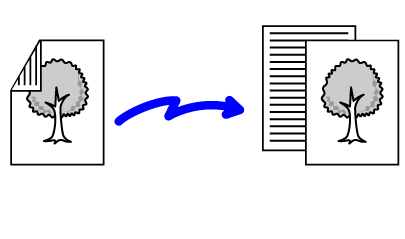
Koppintson az [Eredeti] gombra, majd a [Kétoldalas Könyv] vagy a [Kétoldalas Tabló] gombra.
A bal oldali ábrát követve ellenőrizze a hajtási szélt, majd válassza ki a gombot, amelyre koppintani szeretne.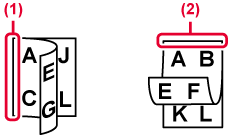
Érintse meg az elhelyezett eredeti tájolásának megfelelő [Kép tájolása] gombot.
Ha ez a beállítás helytelen, megtörténhet, hogy nem megfelelő képet fog elküldeni. Ha végzett a beállításokkal, akkor koppintson a gombra.
gombra.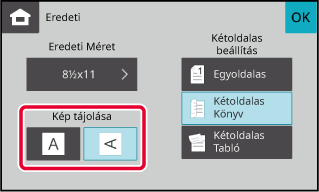
Adja meg manuálisan az eredeti méretét.
Koppintson az [Eredeti] gombra.
Koppintson a [Méret] gombra.
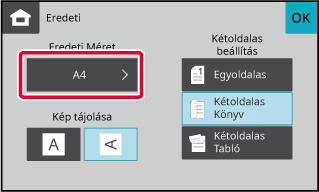
Koppintson a kívánt eredeti méretre.
Ha végzett a beállításokkal, akkor koppintson a gombra.
gombra.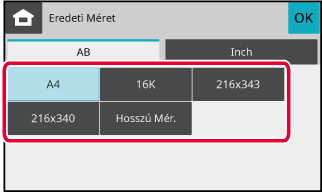
A megvilágítás az eredeti sötét árnyalatának függvényében módosítható.
Megvilágítási
beállítások
| Megvilágítás | Javaslat | |
|---|---|---|
|
Auto |
Ez a beállítás automatikusan beállítja a megvilágítást az eredeti világos és sötét részeihez. |
|
|
Kézi |
1-2 |
Válassza ki ezt a beállítást, ha az eredeti sötét szövegből áll. |
|
3 |
Válassza ki ezt a beállítást, ha az eredeti normál (nem sötét és nem világos). |
|
|
4-5 |
Válassza ki ezt a beállítást, ha az eredeti világos szövegből áll. |
|
Az [Megvilágítás] gomb megnyomása után érintse meg a [Kézi] gombot.
Állítsa be a megvilágítást a
 gombbal.
gombbal.
 gombot.
gombot.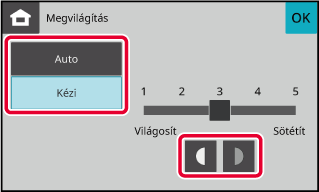
A felbontás az eredeti jellemzőinek megfelelően
adható meg, például hogy fénykép-e vagy szöveg, mekkora a szövegméret,
és mennyire sötét a kép.
Felbontási
beállítások
| Felbontás | Javaslat |
|---|---|
|
Normál |
Válassza ezt a beállítást, ha az eredeti normál méretű szövegből áll (mint például a szöveg ebben a kézikönyvben). |
|
Finom |
Ezt a beállítást akkor válassza, ha az eredeti kisméretű szöveget vagy finom vonalakból álló grafikont tartalmaz. Az eredeti a [Normál] beállításhoz tartozó felbontás kétszeresével kerül beolvasásra. |
|
Szuperfinom |
Ezt a beállítást akkor válassza, ha az eredeti bonyolult képeket vagy grafikonokat tartalmaz. Ezzel a [Finom] beállításnál is jobb minőségű kép készíthető. |
|
Ultrafinom |
Ezt a beállítást akkor válassza, ha az eredeti bonyolult képeket vagy grafikonokat tartalmaz. Ez a beállítás biztosítja a legjobb képminőséget. Az adatküldés azonban a többinél tovább tart. |
|
Féltónusú |
Válassza ezt a beállítást, ha az eredeti fénykép vagy színes fokozatokból áll (például színes eredeti). Ez a beállítás tisztább képet hoz létre mint a [Finom], [Szuperfinom], [Ultrafinom] beállítások önmagukban. A Féltónusú funkció [Normál] beállítás mellett nem használható. |
Koppintson a [Felbontás] gombra.
Érintse meg a kívánt felbontás gombját.
Ha az eredeti egy fénykép vagy színfokozatokkal ellátott kép (mint egy színes eredeti), és a [Finom], [Szuperfinom], vagy [Ultrafinom] beállításokkal létrejött képnél tisztább képet kíván létrehozni, állítsa a [Féltónusú] jelölőnégyzetet értékűre.
értékűre. gombra.
gombra.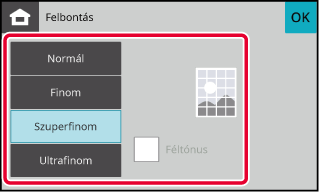
Version 04a / bpc131wd_usr_04a_hu